Konfigurere rabattlister (Salgssenter)
Angi rabatter på produkter i Dynamics 365 Sales for å tilby kunder rabatter på produkter.
Lisens- og rollekrav
| Kravtype | Du må ha |
|---|---|
| Lisens | Dynamics 365 Sales Premium eller Dynamics 365 Sales Enterprise Mer informasjon: Dynamics 365 Sales-priser |
| Sikkerhetsroller | Systemansvarlig Mer informasjon: Forhåndsdefinerte sikkerhetsroller for Salg |
Opprette en rabattliste
Motiver kunder til å kjøpe mer ved å tilby dem rabatter på storinnkjøp. Hvis du vil tilby rabatter, må du konfigurere en rabattliste.
Kontroller at du har sikkerhetsrolle som overordnet, viseadministrerende direktør, administrerende direktør, systemadministrator eller systemtilpasser eller tilsvarende tillatelser.
I Salgssenter-appen velger du ikonet for Endre område
 i nedre venstre hjørne, og deretter velger du Appinnstillinger.
i nedre venstre hjørne, og deretter velger du Appinnstillinger.Velg Rabattlister under Produktkatalog.
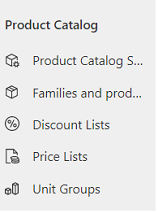
Hvis du vil opprette en ny rabattliste, velger du Ny på kommandolinjen.
– ELLER –
Hvis du vil redigere en rabattliste, åpner du en rabattliste fra listen.
Fyll ut informasjonen, og velg Lagre:
a. Name. Skriv inn et navn som gir en god beskrivelse av rabattypen som listen skal inneholde.
b. Type. Hvis du vil beregne rabatten som en prosent av prisen for varen, velger du Prosentsats, eller hvis du vil gi rabatt som et fast beløp, velger du Beløp.
c. Valuta. Hvis du velger å gi rabatt som et fast beløp, velger du valutaen.
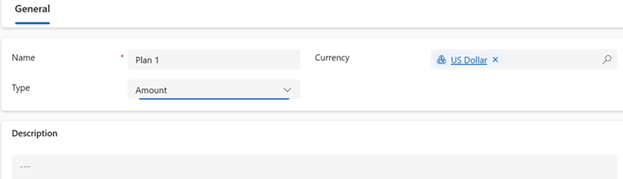
Hvis du vil legge til rabattdetaljer i listen, velger du Relatert-fanen og deretter Rabatter.
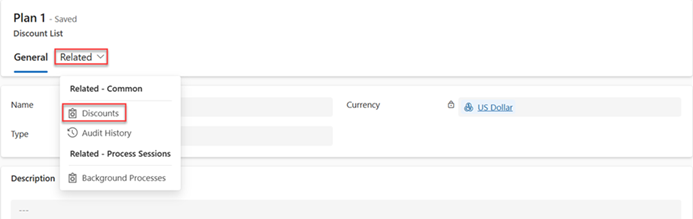
Velg Ny rabatt i Rabatter-fanen.
I Ny rabatt-skjemaet angir du følgende, og velger Lagre og lukk:
a. Startantall. Angi det minste antallet en kunde må kjøpe for å kunne kvalifiseres for rabatten.
b. Sluttantall. Angi det største antallet som rabatten gjelder for.
c. Prosent eller Beløp. Angi prosenten eller beløpet for rabatten kunden får.
Denne rabattlisten gir for eksempel en rabatt på USD 5 når kunden kjøper mellom to og fem TV-apparater.
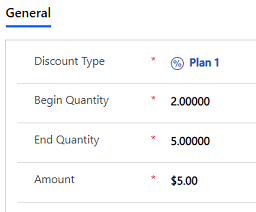
Vanlige neste trinn
 Opprette en enhetsgruppe og legge til enheter i gruppen
Opprette en enhetsgruppe og legge til enheter i gruppen
 Konfigurere en produktkatalog: gjennomgang
Konfigurere en produktkatalog: gjennomgang
Finner du ikke alternativene i appen?
Det er tre muligheter:
- Du har ikke den nødvendige lisensen eller rollen. Sjekk delen Lisens- og rollekrav øverst på denne siden.
- Administratoren har ikke aktivert funksjonen.
- Organisasjonen bruker en egen app. Kontakt administratoren for å få den nøyaktige fremgangsmåten. Trinnene som er beskrevet i denne artikkelen, gjelder bare for det bruksklare salgssenteret og Sales Professional-appene.